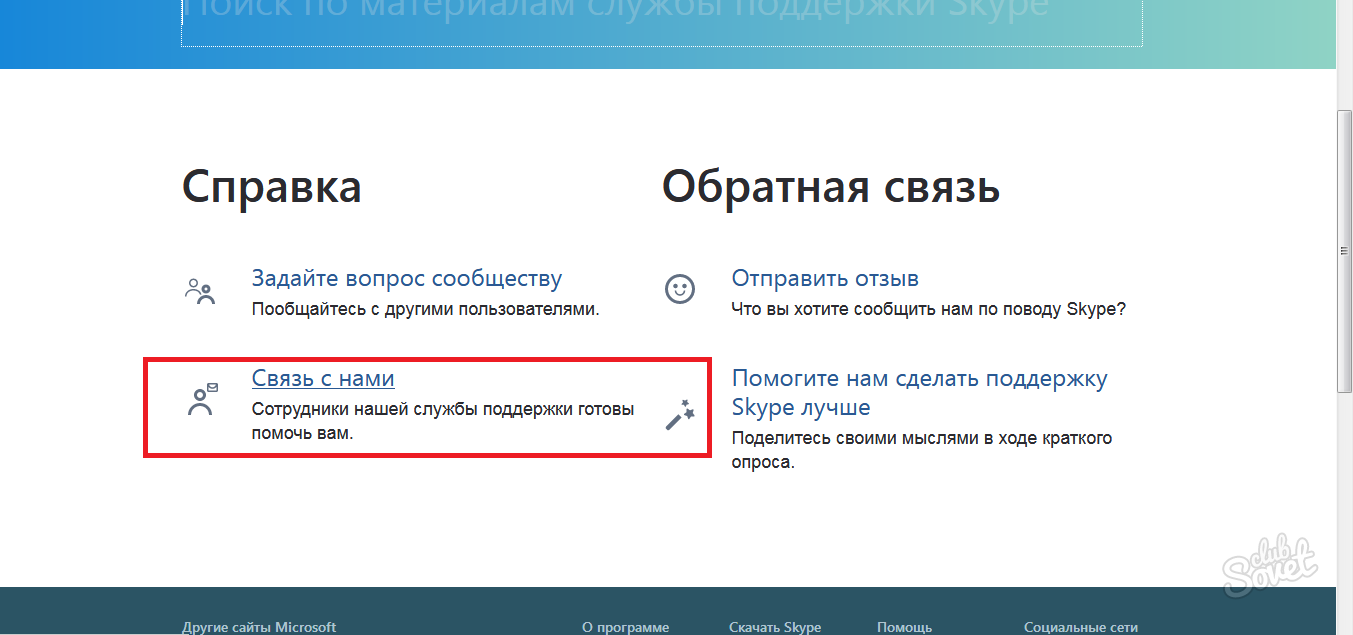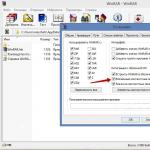Πώς να ανακτήσετε πληροφορίες λογαριασμού microsoft. Λείπει διαχειριστής λογαριασμού. Πώς να επιστρέψετε
Περιοδικά, απευθύνονται σε μένα για βοήθεια στην επίλυση αυτού του προβλήματος: μετά τη δημιουργία ενός νέου χρήστη έχει φύγει λογαριασμού Διαχειριστής. Δηλαδή ένα άτομο εργάστηκε πάντα κάτω από αυτό το λογαριασμό, εγκατεστημένα προγράμματα και συσκευές, αλλά μόλις δημιούργησε έναν άλλο χρήστη στο σύστημα, μετά βλέπει μόνο το νέο του λογαριασμό στη σελίδα υποδοχής και ο λογαριασμός "Administrator" δεν εμφανίζεται εδώ.
Πολλοί άπειροι χρήστες σε αυτή την περίπτωση αρχίζουν αμέσως να πανικοβάλλονται. Αλλά, στην πραγματικότητα, δεν υπάρχει τίποτα τρομερό: ο λογαριασμός δεν εξαφανίζεται οπουδήποτε - απλώς παύει να εμφανίζεται στην οθόνη υποδοχής και μπορεί να επιστραφεί εδώ.
Καταρχάς, θα πω λίγα λόγια για το γιατί συμβαίνει αυτό. Το γεγονός είναι ότι σχεδόν όλοι οι άνθρωποι που με απευθύνονται σε ένα τέτοιο πρόβλημα είχαν εγκαταστήσει έναν μη πρωτότυπο υπολογιστή. Έκδοση των Windowsκαι συναρμολόγηση από το κτήνος. Αυτός είναι ο λόγος που αντιμετώπισαν αργότερα το πρόβλημα που περιγράψαμε.
Μόλις εγκατασταθεί το σύστημα από το επίσημο αντίγραφο των Windows, τότε στο τελικό στάδιο της εγκατάστασης προτείνεται να δημιουργήσετε τον εαυτό σας τουλάχιστον έναν λογαριασμό. Και σε αυτή την περίπτωση, θέλετε, δεν θέλετε, και δημιουργείτε τη λογιστική:  Αλλά όταν η εγκατάσταση εκτελείται από δίσκο με συναρμολόγηση από Zverτότε όλη η διαδικασία εγκατάστασης, κατά κανόνα, γίνεται αυτόματα και η πρόταση για τη δημιουργία ενός λογαριασμού δεν εμφανίζεται καν. Ως αποτέλεσμα, μετά την ολοκλήρωση της εγκατάστασης, ο χρήστης συνδέεται αυτόματα με τον ενσωματωμένο λογαριασμό διαχειριστή.
Αλλά όταν η εγκατάσταση εκτελείται από δίσκο με συναρμολόγηση από Zverτότε όλη η διαδικασία εγκατάστασης, κατά κανόνα, γίνεται αυτόματα και η πρόταση για τη δημιουργία ενός λογαριασμού δεν εμφανίζεται καν. Ως αποτέλεσμα, μετά την ολοκλήρωση της εγκατάστασης, ο χρήστης συνδέεται αυτόματα με τον ενσωματωμένο λογαριασμό διαχειριστή.
Διαχειριστής (με ακριβώς αυτό το όνομα) είναι ενσωματωμένο λογαριασμό Windows Οι περισσότεροι άνθρωποι δεν γνωρίζουν καν ότι η εργασία κάτω από τον ενσωματωμένο λογαριασμό αποθαρρύνεται ιδιαίτερα.
Λογιστική Διαχειριστής εμφανίζεται στη σελίδα υποδοχής μόνο όταν προστατεύεται με κωδικό πρόσβασης και δεν υπάρχουν άλλοι χρήστες στο σύστημα. Αλλά είναι απαραίτητο να δημιουργηθεί ένας νέος χρήστης, καθώς εξαφανίζεται αμέσως από τη σελίδα υποδοχής.
Πώς μπορείτε να δείτε ξανά αυτόν τον λογαριασμό;
Πρώτα πρέπει να συνδεθούμε: είτε κάτω από έναν νέο χρήστη είτε κάτω από τον παλιό χρήστη "Administrator" - αυτό δεν πειράζει.
Μπορείτε να συνδεθείτε ως Διαχειριστής μέσω κλασικό παράθυρο σύνδεσης είτε μέσα Ασφαλής λειτουργία .
Τηλεφωνήστε κλασικό παράθυρο
με δύο τρόπους:
1 δρόμος. Αφού ενεργοποιήσετε τον υπολογιστή, είναι στη σελίδα υποδοχής, πατήστε δύο φορές το συνδυασμό πλήκτρων Ctrl + Alt + Del.
2 τρόπο. Πηγαίνουμε στο σύστημα κάτω από το νέο (πρόσφατα δημιουργημένο) λογαριασμό. Στη συνέχεια, μεταβείτε στην επιλογή "Έναρξη" - "Πίνακας ελέγχου" - "Λογαριασμοί χρηστών" - "Αλλαγή σύνδεσης χρήστη" - καταργήστε την επιλογή "Χρήση σελίδας υποδοχής". Στη συνέχεια, κάντε επανεκκίνηση του υπολογιστή.
Στο κλασικό παράθυρο σύνδεσης, καταχωρίστε με μη αυτόματο τρόπο το όνομα του διαχειριστή (σε ορισμένες περιπτώσεις τον Διαχειριστή) και τον κωδικό πρόσβασης (εάν υπάρχει). Κάντε κλικ στο κουμπί "OK".
Για είσοδο Ασφαλής λειτουργία : μετά την ενεργοποίηση του υπολογιστή, πατήστε παρατεταμένα F8 στο πληκτρολόγιο. Στη συνέχεια επιλέξτε "Ασφαλής λειτουργία" και πατήστε Enter. Ο λογαριασμός σας θα εμφανιστεί στο επόμενο παράθυρο. Διαχειριστής - πηγαίνετε κάτω από αυτό στο σύστημα. Εάν ξαφνικά στην ασφαλή λειτουργία το πληκτρολόγιο δεν λειτουργεί - κοιτάξτε.
____________________________________________________________________________________
Έτσι, έχοντας συνδεθεί (δεν έχει σημασία: κάτω από το λογαριασμό "Administrator" ή κάτω από ένα νέο χρήστη) κάνουμε τα εξής:
Μεταβείτε στον επεξεργαστή μητρώου ("Έναρξη" - "Εκτέλεση" - "Εκτέλεση" regedit).
Στη συνέχεια, ανοίξτε το κλαδί HKEY_LOCAL_MACHINE \\ ΛΟΓΙΣΜΙΚΟ \\ Microsoft \\ WindowsNT \\ CurrentVersion \\ Winlogon \\ SpecialAccounts \\ UserList .
Εκεί δημιουργούμε την παράμετρο Διαχειριστής πληκτρολογήστε DWORD με τιμή 1
: Επανεκκίνηση του υπολογιστή μετά από αυτό, θα δούμε τον λογαριασμό μας στο παράθυρο υποδοχής:
Επανεκκίνηση του υπολογιστή μετά από αυτό, θα δούμε τον λογαριασμό μας στο παράθυρο υποδοχής: 
Οδηγία
Μεταβείτε στην επιλογή Έναρξη - Όλα τα προγράμματα - Αξεσουάρ - Εργαλεία συστήματος (Όλα τα προγράμματα | Αξεσουάρ | Εργαλεία συστήματος).
Έτσι, εκτελείτε το βοηθητικό πρόγραμμα για να επαναφέρετε την κατάσταση του λειτουργικού συστήματος σε αποτυχία.
Στο τέλος αυτού του βοηθητικού προγράμματος θα συμβεί ο υπολογιστής. Και μετά την επανεκκίνηση, οι διαγραμμένοι λογαριασμοί θα πρέπει να εμφανίζονται στο παράθυρο επιλογής χρήστη. Αλλά, πρέπει να θυμάστε ότι δεν θα αποκατασταθεί μόνο το προφίλ αυτού του χρήστη, θα αποκατασταθεί η κατάσταση όλων των υπαρχόντων προφίλ αυτού του υπολογιστή. Αν έχουν εγκατασταθεί προγράμματα, αυτά θα διαγραφούν μετά από αποτυχία. Εάν εξακολουθεί να μην βοηθήσει, τότε μπορείτε να επιστρέψετε στην αρχική κατάσταση του λειτουργικού συστήματος. Για να το κάνετε αυτό, ακυρώστε το αποτέλεσμα του βοηθητικού προγράμματος Επαναφορά Συστήματος (System Restore).
Για να το κάνετε αυτό, μεταβείτε στο βοηθητικό πρόγραμμα Επαναφορά Συστήματος (System Restore). Στο παράθυρο "Καλώς ορίσατε στην Επαναφορά Συστήματος", επιλέξτε την επιλογή "Αναίρεση της τελευταίας αποκατάστασης". Ακολουθήστε τις οδηγίες που εμφανίζονται. Στο τέλος της εργασίας, ο υπολογιστής θα ξαναρχίσει.
Από αμέλεια, λόγω ορισμένων βλαβών του συστήματος και για άλλους λόγους, οι λογαριασμοί μπορούν να διαγραφούν. Τώρα θα αναλύσουμε τη μέθοδο ανάκτησης λογαριασμού στη δημοφιλή υπηρεσία πολλαπλών υπηρεσιών - Yandex. Δηλαδή, πώς να επαναφέρετε τον λογαριασμό ένα ρεκόρ χρήστη στην υπηρεσία αλληλογραφίας από την Yandex, για παράδειγμα, εάν ο κωδικός σας έχει κλαπεί ή το έχετε ξεχάσει. Σημείωση: υπάρχει ένα πρόγραμμα για την αυτόματη συμπλήρωση και την ανάμνηση κωδικών πρόσβασης - RoboForm, προστατεύει τους κωδικούς σας από την πειρατεία.
Οδηγία
Σχεδόν όλες οι υπηρεσίες ηλεκτρονικού ταχυδρομείου (και όχι μόνο) έχουν έναν σύνδεσμο, όπως "Να θυμάστε τον κωδικό πρόσβασής μου" ή "Ξεχάσατε τον κωδικό πρόσβασης". Σε αυτές τις περιπτώσεις, είναι απαραίτητο μόνο να κάνετε κλικ σε αυτόν τον σύνδεσμο, να ορίσετε το όνομα χρήστη, ένα ανταλλακτικό γραμματοκιβώτιο, τον αριθμό κινητού τηλεφώνου ή κάτι άλλο.
Περαιτέρω θα σας προσφερθούν οι παρακάτω ενέργειες, ανάλογα με τη μέθοδο που επιλέξατε κατά την εγγραφή:
-μπορεί να εισαγάγει τον αριθμό σας κινητό τηλέφωνο, η οποία στη συνέχεια έρχεται ο κώδικας
- μπορείτε να απαντήσετε στην ερώτησή σας ασφαλείας (ελπίζουμε ότι δεν το ξεχάσατε)
- Μπορείτε επίσης να καθορίσετε ένα εφεδρικό γραμματοκιβώτιο. Σύντομα θα λάβει μια επιστολή στην οποία θα υπάρχει ένας σύνδεσμος για να μεταβείτε στη σελίδα ανάκτησης κωδικού πρόσβασης
Αν μία από τις προτεινόμενες επιλογές ταιριάζει, τότε θεωρείτε ότι το ταχυδρομείο σας είναι ήδη στην τσέπη σας. Διαβάζουμε τι πρέπει να κάνουμε στη συνέχεια:
- προσπαθήστε να αποσυναρμολογήσετε την captcha και να εισάγετε σύμβολα από αυτήν, πατήστε "Next"
- βγαίνουμε με έναν πιο περίπλοκο και δύσκολο κωδικό πρόσβασης από πριν και στους δύο τομείς
-Μπορείτε να πατήσετε "Done"
-Εν εμφανίζεστε στο γραφείο σας όπου μπορείτε να κάνετε ό, τι θέλετε με σας mailbox Αυτές οι περιπτώσεις είναι τυπικά μέσα επαναφέρετε τον λογαριασμό σας στο Yandex. Εάν δεν συνέβη τίποτα, τότε θα πρέπει να επικοινωνήσετε με την υποστήριξη της Yandex με αίτημα ανάκτησης κωδικού πρόσβασης, αλλά θα πρέπει να έχετε ισχυρά επιχειρήματα υπέρ σας.
Σχετικά βίντεο
Για λόγους ασφάλειας, επιλέξτε κωδικούς πρόσβασης χρησιμοποιώντας και τα δύο γράμματα και τους αριθμούς. Θα πρέπει επίσης να το γράψετε κάπου σε ένα κομμάτι χαρτί και να το κρεμάσετε μονάδα συστήματος ή απλά να αποθηκεύσετε το αρχείο με κωδικό πρόσβασης σε μια μονάδα flash.
Το λειτουργικό σύστημα Windows XP έχει σχεδιαστεί για να λειτουργεί με πολλούς χρήστες. Οι λογαριασμοί χρηστών τους αλλάζουν κατά την επανεκκίνηση ή την αποσύνδεση του υπολογιστή. Εάν είναι απαραίτητο, οποιαδήποτε λογιστική ένα ρεκόρ ο χρήστης μπορεί να διαγραφεί.

Οδηγία
Διαχειριστείτε τους λογαριασμούς χρηστών (λογαριασμούς) στη διεύθυνση λειτουργικό σύστημα Τα Windows υλοποιούνται χρησιμοποιώντας μια ειδική υπηρεσία. Για να το εκτελέσετε, μεταβείτε στο μενού "Έναρξη" και κάντε κλικ στην επιλογή "Πίνακας Ελέγχου". Στο φάκελο του πίνακα ελέγχου, κάντε διπλό κλικ στο εικονίδιο "Λογαριασμοί χρηστών". Το παράθυρο αυτής της υπηρεσίας εμφανίζει όλους τους λογαριασμούς χρήστη αυτού του υπολογιστή. Χρησιμοποιώντας αυτήν την υπηρεσία, οι λογαριασμοί χρηστών μπορούν να απενεργοποιηθούν προσωρινά ή να διαγραφούν τελείως. Είναι αδύνατο απλά να απενεργοποιήσετε και να διαγράψετε μόνο το λογαριασμό ένα ρεκόρ διαχειριστή με ειδικά δικαιώματα.
Για να καταργήσετε τον λογαριασμό ένα ρεκόρ χρήστη του υπολογιστή, επιλέξτε τον λογαριασμό που θέλετε και κάντε κλικ στο εικονίδιο του. Αυτή η ενέργεια θα ανοίξει το παράθυρο ρυθμίσεων λογαριασμού, στο οποίο θα παρουσιαστούν όλες οι πιθανές ενέργειες μαζί του. Για να καταργήσετε τον λογαριασμό ένα ρεκόρ Χρήστης των Windows XP, κάντε κλικ στον σύνδεσμο "Διαγραφή λογαριασμού". Μετά από αυτό, κάντε μια επιλογή της ενέργειας που πρέπει να εκτελεστεί με τα αρχεία του λογαριασμού που διαγράφονται. Αυτά τα δεδομένα μπορούν να αποθηκευτούν στον διαχειριστή επιφάνειας εργασίας ή να διαγραφούν οριστικά. Μετά την επιλογή της επιθυμητής ενέργειας, επιβεβαιώστε τη διαγραφή του λογαριασμού.
Εκτός από τη δυνατότητα σύνδεσης στο σύστημα χρησιμοποιώντας έναν ξεχωριστό λογαριασμό που έχει σχεδόν απεριόριστα δικαιώματα, μπορείτε να συνδεθείτε στα Windows XP χρησιμοποιώντας έναν ειδικό λογαριασμό που ονομάζεται Guest. Λογιστική ένα ρεκόρ Ο επισκέπτης δεν μπορεί να καταργηθεί, αλλά αν είναι απαραίτητο, μπορεί να απενεργοποιηθεί. Για να το κάνετε αυτό, επιλέξτε το λογαριασμό ένα ρεκόρ επισκεφθείτε την υπηρεσία "Λογαριασμοί χρηστών" και κάντε κλικ στο κουμπί "Απενεργοποίηση επισκέπτη". Τώρα όταν ενεργοποιείτε τον υπολογιστή, δεν θα μπορείτε να επιλέξετε έναν λογαριασμό για να συνδεθείτε.
Πηγές:
- πώς να μετονομάσετε έναν λογαριασμό
Μπορείτε να επαναφέρετε τον λογαριασμό σας χρησιμοποιώντας διάφορες μεθόδους. Αλλά πρέπει να λάβετε υπόψη ορισμένες από τις αποχρώσεις. Μπορεί να έχετε διαγράψει τον λογαριασμό σας ένα ρεκόρ, μπλοκαρισμένο ή προσωρινά ανασταλεί. Επομένως, αν ακολουθήσετε τις τεχνικές συστάσεις, τότε υπάρχει η δυνατότητα ξεκλειδώματος.

Οδηγία
Προσπαθήστε να ξεκλειδώσετε το λογαριασμό μέσω του διακομιστή του αντίστοιχου ιστότοπου. Ωστόσο, θα πρέπει να γνωρίζετε τα στοιχεία του λογαριασμού σας, δηλαδή τη διεύθυνση ηλεκτρονικού ταχυδρομείου και τα στοιχεία σύνδεσης. Επιπλέον, πρέπει να έχετε μια πρόσθετη διεύθυνση στο μήνυμα που καθορίσατε κατά την εγγραφή. Σε αυτήν την περίπτωση, μια ειδοποίηση με μια άλλη λέξη κωδικού θα σταλεί στη διεύθυνση ηλεκτρονικού ταχυδρομείου σας. Αν όμως το προφίλ μπλοκαριστεί από το προσωπικό της διαχείρισης των πόρων ιστού, τότε αυτή η μέθοδος δεν θα βοηθήσει. Θα πρέπει να επικοινωνήσετε προσωπικά με τον διαχειριστή της ιστοσελίδας.
Συχνά, ξεχνάτε τον κωδικό πρόσβασης για έναν ή έναν άλλο λογαριασμό, καθώς δεν τον χρησιμοποιείτε για μεγάλο χρονικό διάστημα. Δεν αποκλείεται η πιθανότητα hacking του λογαριασμού σας, καθώς και άλλα προβλήματα. Μπορείτε να προσπαθήσετε να αποκαταστήσετε την πρόσβαση στο λογαριασμό σας μόνος σας ή μπορείτε να καταφύγετε σε αυτό το άρθρο, το οποίο δείχνει σαφώς τι πρέπει να κάνετε σε μια δεδομένη κατάσταση. Το κύριο πράγμα είναι να μην αφήσουμε τα πάντα όπως είναι, γιατί αν ο λογαριασμός σας είναι πραγματικά hacked, είναι γεμάτος για την ασφάλεια ορισμένων από τους άλλους λογαριασμούς σας.
Πώς να επαναφέρετε τον λογαριασμό σας εάν ξεχάσετε τον κωδικό πρόσβασής σας
Κατά κανόνα, μια τέτοια διαδικασία είναι αρκετά γρήγορη. Ο ευκολότερος τρόπος για να ανακτήσετε έναν λογαριασμό χωρίς κωδικό πρόσβασης στα φόρουμ, τους ιχνηλάτες, τους αγγελιαφόρους και άλλες υπηρεσίες που συνδέονται με έναν αριθμό τηλεφώνου, κοινωνικά δίκτυα. Πιο δύσκολη είναι η εργασία με τα ηλεκτρονικά γραμματοκιβώτια, τα διαπιστευτήρια Η Microsoft καταγράφει, Skype, Apple ID. Ας προσπαθήσουμε να αναλύσουμε την ανάκτηση του κωδικού πρόσβασης στο παράδειγμα αλληλογραφίας από το Google που ονομάζεται Gmail, κατά τον τρόπο που θα σας ειδοποιηθούν άλλοι πιθανούς τρόπουςότι συναντάς σε άλλους ιστότοπους.
- Πρώτα απ 'όλα, πρέπει να εισαγάγετε τα στοιχεία σύνδεσης ή άλλα μέσα αναγνώρισης που παρέχει ο ιστότοπος. Σε αυτή την περίπτωση, αυτό είναι όλο το όνομα του κουτιού ηλεκτρονικού ταχυδρομείου.
- Σε οποιαδήποτε τοποθεσία όπου απαιτείται εξουσιοδότηση, υπάρχει πάντα ένας μικρός σύνδεσμος με το κείμενο "Ανάκτηση κωδικού πρόσβασης" ή "Δεν μπορώ να συνδεθώ" ή κάτι παρόμοιο με αυτά. Και εδώ, ακριβώς κάτω από την καταχώρηση διεύθυνσης ηλεκτρονικού ταχυδρομείου, υπάρχει μια μικρή γραμμή "Ξεχάσατε τη διεύθυνσή σας ηλεκτρονικού ταχυδρομείου;".
- Κάντε κλικ σε έναν τέτοιο σύνδεσμο μόλις το βρείτε. Αυτό μπορεί να διαρκέσει λίγο, αλλά να θυμάστε ότι βρίσκεται μέσα ή κοντά στο παράθυρο εισαγωγής δεδομένων.

- Κάθε ιστότοπος έχει το δικό του σύστημα αποκατάστασης κωδικού πρόσβασης. Ενδέχεται να σας ζητηθεί μια μυστική ερώτηση που έχετε εγκαταστήσει κατά την εγγραφή ή τον αριθμό τηλεφώνου σας και τα μηνύματα ηλεκτρονικού ταχυδρομείου που σχετίζονται με το λογαριασμό σας.
- Σε αυτή την περίπτωση, επαναλαμβάνουμε την καταχώρηση της αλληλογραφίας μας, μόνο για να ξεκινήσει η διαδικασία ανάκτησης. Βεβαιωθείτε ότι θυμάστε ποιες πληροφορίες έδωσαν για τον εαυτό τους κατά την εγγραφή τους.

- Αυτή είναι η πρώτη ερώτηση: αναφέρατε το όνομα και το επώνυμο για το οποίο καταχωρήθηκε ο λογαριασμός. Ίσως να συναντήσετε το ίδιο.
- Φυσικά, εάν αποκαταστήσετε την πρόσβαση στο λογαριασμό σας σε ένα φόρουμ ή σε παρόμοιους πόρους, τότε, κατά πάσα πιθανότητα, θα πρέπει να θυμάστε μόνο το σχετικό μήνυμα ηλεκτρονικού ταχυδρομείου.

- Σε αυτή την περίπτωση, αντιμετωπίζουμε επίσης αυτόν τον τρόπο αποκατάστασης της πρόσβασης. Αν και είναι ηλεκτρονικό ταχυδρομείο, αλλά έχει μια δεύτερη διεύθυνση backup, η οποία καθορίστηκε κατά την εγγραφή.
- Εισαγάγετε το συνδεδεμένο πλαίσιο email στο ειδικό πεδίο.

- Αυτό είναι όλο, μια επιστολή με έναν σύνδεσμο για την αποκατάσταση κωδικού πρόσβασης που αποστέλλεται στα εισερχόμενά σας ηλεκτρονικού ταχυδρομείου.

- Συνδεθείτε σε αυτό. Εδώ θα δείτε είτε έναν ειδικό κωδικό που πρέπει να εισάγετε στο παράθυρο αποκατάστασης στην προηγούμενη καρτέλα, είτε έναν σύνδεσμο που θα σας οδηγήσει στην αποκατάσταση κωδικού πρόσβασης.
- Τώρα θα δημιουργήσετε έναν νέο κωδικό για τον εαυτό σας και θα τον χρησιμοποιήσετε.
Είναι πάντα πολύ πιο βολικό όταν ο λογαριασμός σας είναι συνδεδεμένος με το ταχυδρομείο, τον αριθμό τηλεφώνου, κοινωνικά δίκτυα. Έτσι μπορείτε εύκολα να αποκαταστήσετε την πρόσβαση σε αυτό. Σκεφτείτε αυτό, εάν έχετε την ευκαιρία να συνδέσετε τώρα με τους αγαπημένους σας λογαριασμούς.

Πώς να επαναφέρετε έναν λογαριασμό εάν ξεχάσετε το όνομά του
Αυτό συμβαίνει και αυτό. Αν θυμάστε τον κωδικό πρόσβασης, όλα τα δεδομένα που καθορίστηκαν κατά την εγγραφή, αλλά ξεχάσατε το όνομα χρήστη, μπορείτε να επιλύσετε το πρόβλημα στην υπηρεσία υποστήριξης ή χρησιμοποιώντας τον αριθμό τηλεφώνου. Εάν έχετε έναν λογαριασμό χωρίς να δεσμεύσετε έναν αριθμό τηλεφώνου, τότε η αλληλογραφία θα έρθει στη διάσωση. Προσπαθήστε να μάθετε πώς γίνεται αυτό χρησιμοποιώντας το παράδειγμα του Skype.

- Αν δεν μπορείτε να συνδεθείτε χρησιμοποιώντας άλλα δεδομένα, μπορείτε πάντα να επικοινωνήσετε με την υποστήριξη. Ακόμη και σε μικρές θεματικές περιοχές, για να μην αναφέρουμε τις μεγάλες υπηρεσίες.

- Το μόνο που χρειάζεται να κάνετε είναι να βρείτε την ενότητα "Βοήθεια" ή "Υποστήριξη" στον ιστότοπο. Μερικές φορές ονομάζεται "Επικοινωνήστε μαζί μας".
- Εάν υπάρχουν υποτμήματα στην ενότητα, επιλέξτε εκείνη που είναι πιο κοντά στο θέμα.
- Γράψτε στην υποστήριξη και εξηγήστε λεπτομερώς τι θυμάστε σχετικά με το λογαριασμό και τι ξέχασα.
- Σίγουρα θα έχετε πρόσβαση στο λογαριασμό σας μόλις επαληθεύσετε την αυθεντικότητα των πληροφοριών.
Θυμηθείτε ότι η πρόσβαση μπορεί να χαθεί όχι μόνο επειδή Ξεχάσατε τον κωδικό πρόσβασης, αλλά και με την απειλή του hacking. Θα πρέπει να προσπαθήσετε αμέσως να επαναφέρετε το λογαριασμό σας σε οποιονδήποτε ιστότοπο ή υπηρεσία.